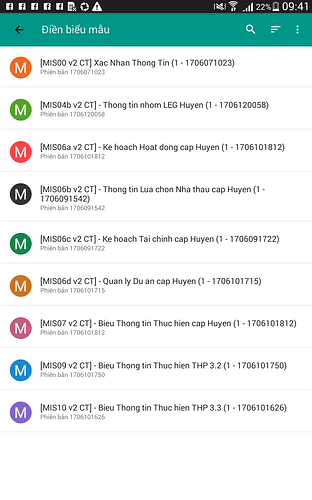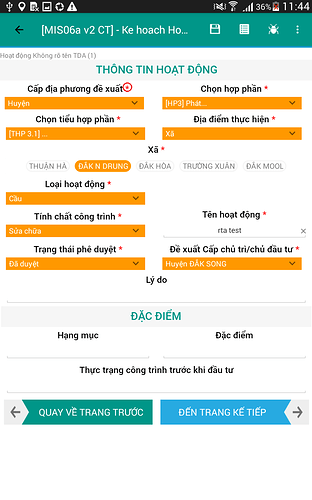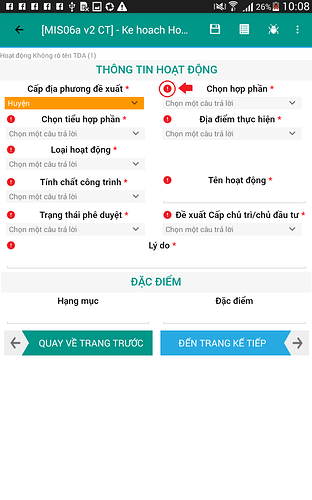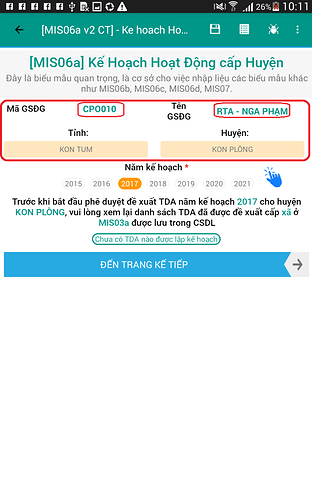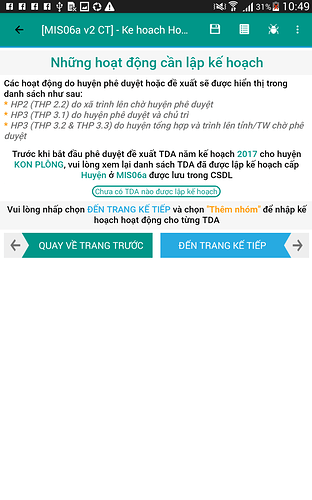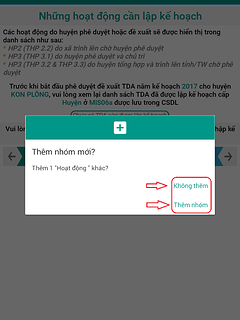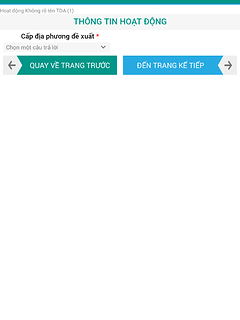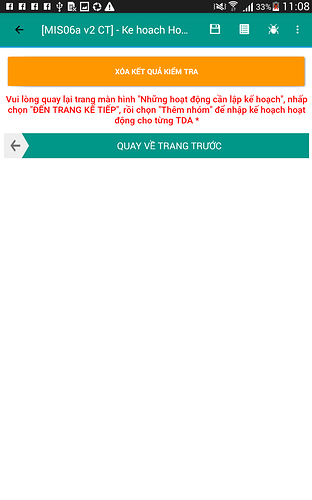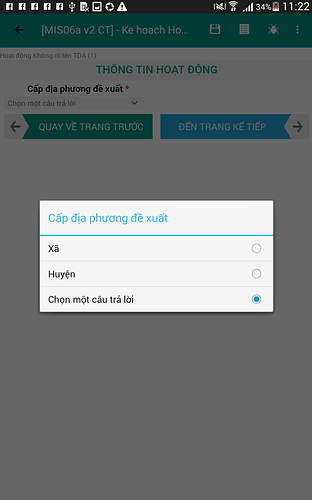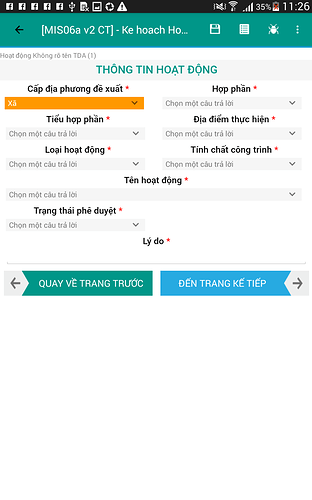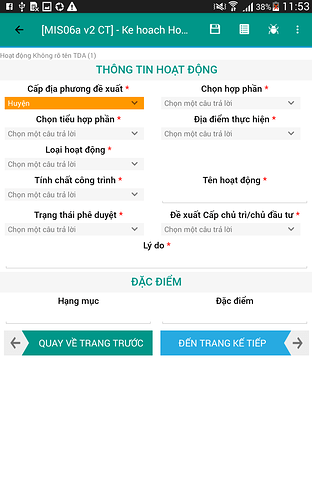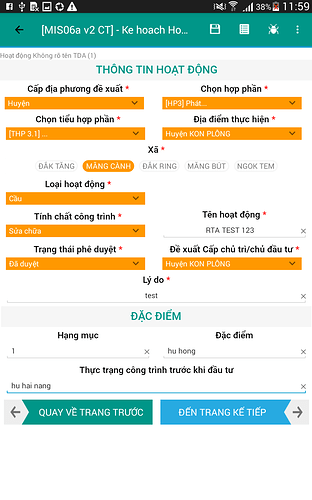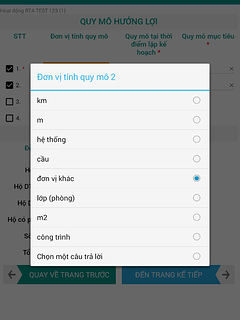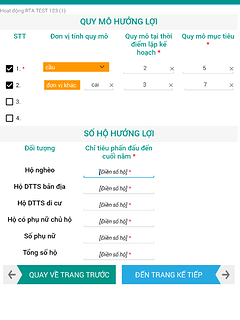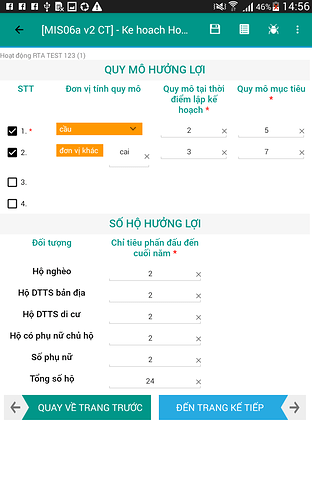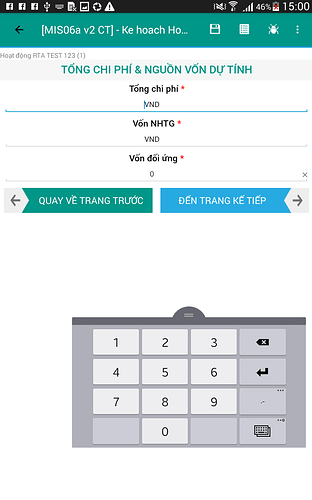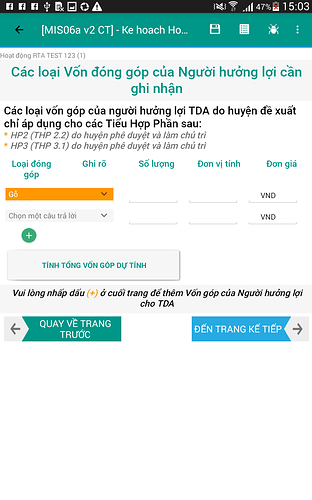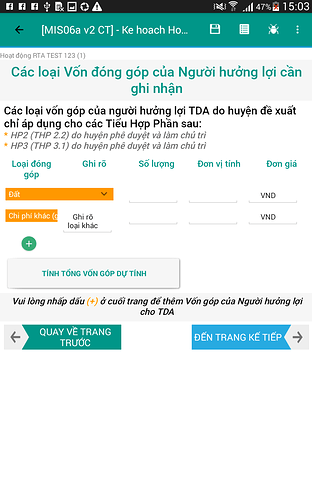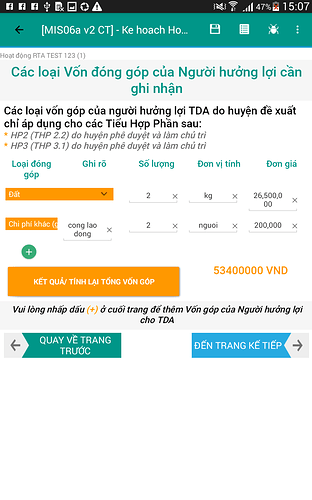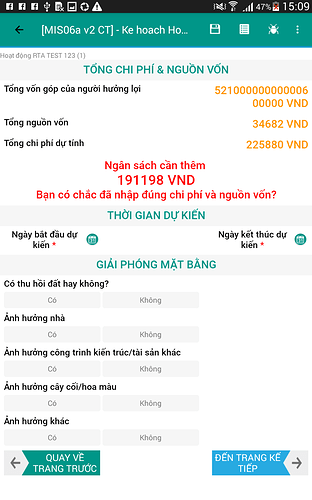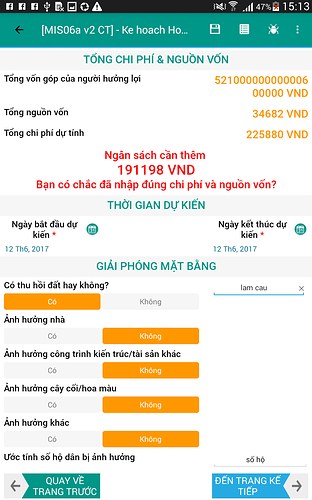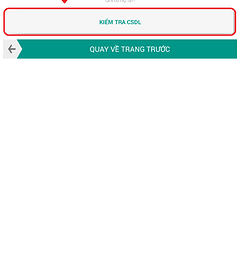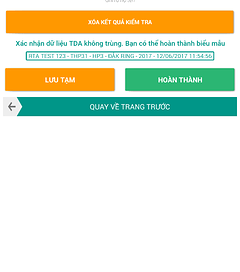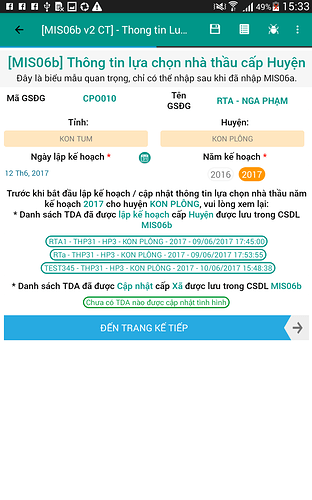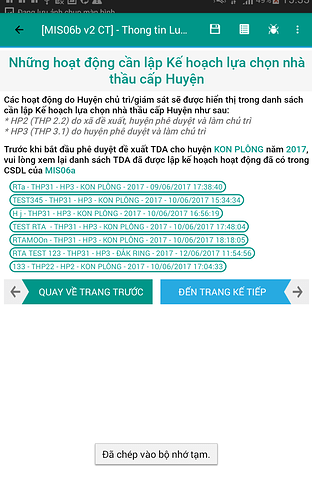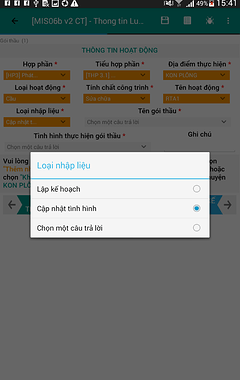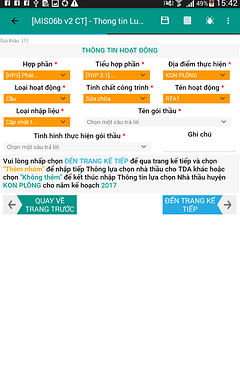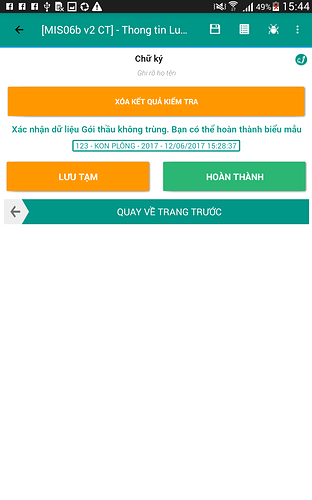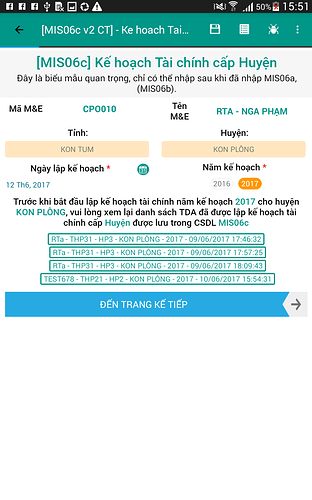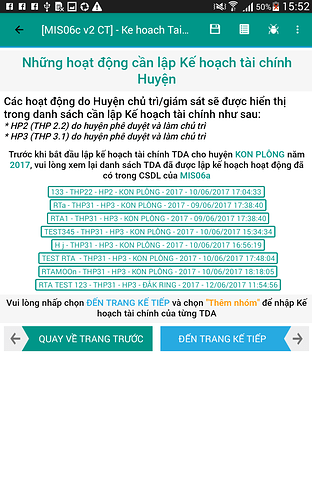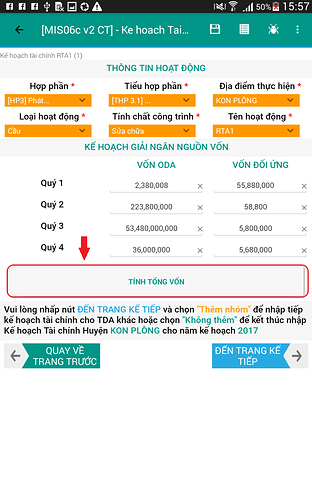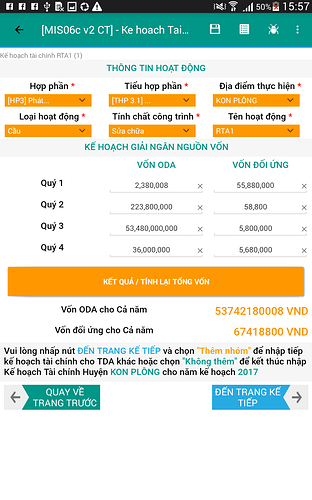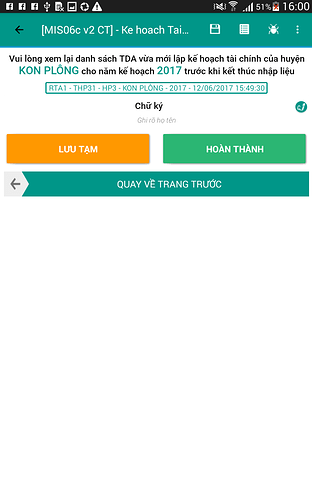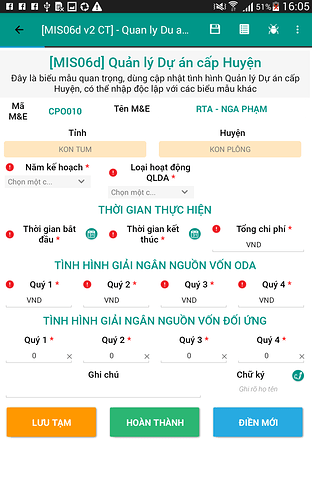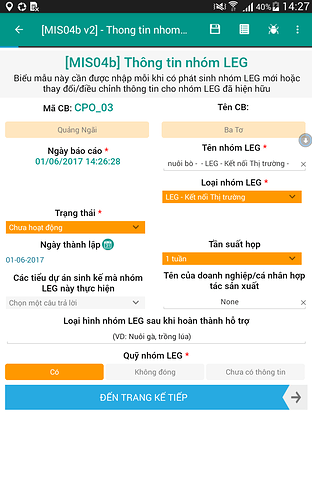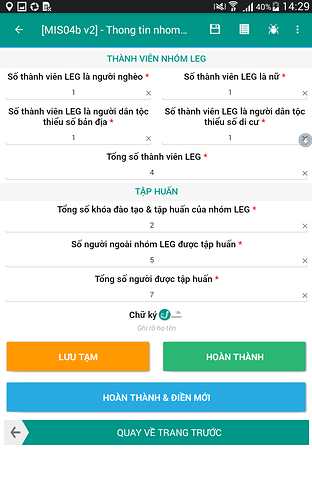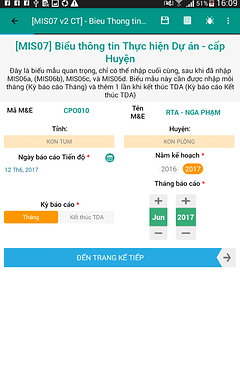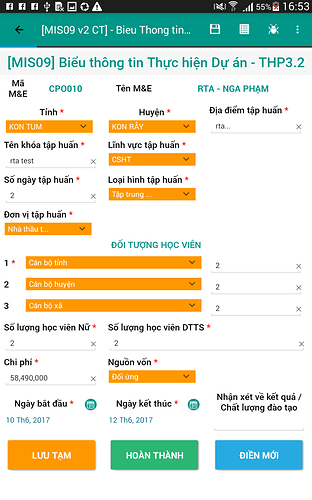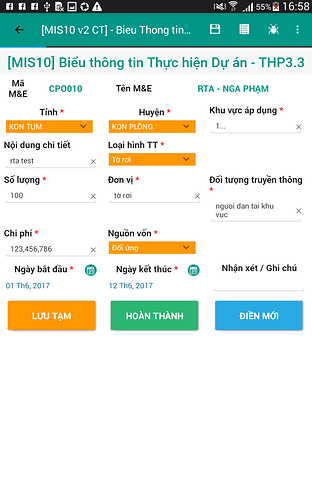Hướng dẫn nhập liệu cho các biểu mẫu MIS2.0 dành cho cấp Huyện trên ứng dụng rtWork
I. MỤC TIÊU
- Hiểu được luồng đi của dữ liệu trong hệ thống biểu mẫu MIS
- Nắm được những thông tin quan trọng cần điền để đảm bảo dữ liệu đi theo đúng luồng
II. NỘI DUNG
1. Hệ thống biểu mẫu MIS trên máy tính bảng
Các biểu mẫu MIS trên máy tính bảng gồm những biểu mẫu dành cho việc nhập liệu các hoạt động diễn ra ở cấp thôn & xã:
[MIS00 v2 CT]: Xác Nhận Thông Tin
[MIS04b v2 CT]: Thông Tin nhóm LEG Huyện
[MIS06a v2 CT]: Kế Hoạch Hoạt động cấp Huyện
[MIS06b v2 CT]: Thông tin lựa chọn Nhà thầu cấp Huyện
[MIS06c v2 CT]: Kế hoạch Tài chính cấp Huyện
[MIS06d v2 CT]: Quản lý Dự án cấp Huyện
[MIS07 v2 CT]: Biểu Thông tin Thực hiện cấp Huyện
[MIS09 v2 CT]: Biểu Thông tin Thực hiện THP 3.2
[MIS10 v2 CT]: Biểu Thông tin Thực hiện THP 3.3
Lưu ý: Bạn phải cập nhật thông tin các biểu mẫu theo thứ tự sau: mis06a, mis06b, mis06c, mis06d, mis04b. Nếu cần cập nhật các thông tin cấp Huyện, THP 3.2, THP 3.3 thì chọn vào các biểu mẫu mis07, mis09. mis10.
2. Những lưu ý trong lúc nhập liệu
- Những câu trả lời có dấu * (dấu sao) là những câu hỏi bắt buộc điền, không được bỏ trống. Nếu bỏ trống bạn không thể tiếp tục nhập liệu ở trang kế tiếp và không thể hoàn thành biểu mẫu.
- Đối với những câu trả lời có dấu * nếu bạn không điền và tiếp tục hoàn thành biểu mẫu, sẽ hiển thị biểu tượng
, nhấp vào biểu tượng này để xem thông tin còn thiếu.
-
Thông tin Mã GSĐG và Tên GSĐG sẽ được cập nhật dựa trên Mã và Tên của Giám sát đánh giá theo danh sách đã cung cấp, không thể chính sửa.
-
Thông tin trong ô màu cam nhạt là những thông tin cố định được gắn liền với Mã và Tên của GSĐG nên cũng không thể chính sửa được.
-
Luồng dữ liệu của các biểu mẫu MIS2.0 dành cho cấp Huyện
3.Hướng dẫn nhập liệu cho từng biểu mẫu MIS 2.0
3.1. [MIS06a] Kế hoạch Hoạt động cấp Huyện
-
Tại phiên bản MIS 2.0 này, bạn không cần phải nhập mã GSĐG nữa mà ứng dụng sẽ tự động hiển thị Mã GSĐG, tên GSĐG, tỉnh, huyện, mà GSĐG đang hoạt động.
-
Bắt đầu nhập dữ liệu từ Năm kế hoạch
Lưu ý: Trước khi bắt đầu phê duyệt đề xuất TDA năm kế hoạch (vd: 2017) cho Huyện (vd: KON PLÔNG), vui lòng xem lại danh sách TDA đã được đề xuất cấp Xã ở MIS03a được lưu trong CSDL.
- Sau khi nhập thông tin tại trang đầu tiên chọn nút
để sang trang kế tiếp.
- Trang Tiếp theo thể hiện Những hoạt động cần lập kế hoạch
Lưu ý: Trước khi bắt đầu phê duyệt đề xuất TDA năm kế hoạch (vd: 2017) cho Huyện (vd: KON PLÔNG), vui lòng xem lại danh sách TDA đã được đề xuất cấp Huyện ở MIS06a được lưu trong CSDL.
- Chọn nút
để quay về trang trước nếu cần chỉnh sửa thông tin; chọn nút
để nhập tiếp thông tin.
- Chọn Thêm nhóm để nhập thông tin, biểu mẫu sẽ được chuyển sang trang tiếp theo
- Nếu bạn chọn KHÔNG THÊM nhóm nhưng chưa có bất cứ CSDL nào được nhập trước đó thì hệ thống sẽ yêu cầu bạn QUAY VỀ TRANG TRƯỚC để nhập thêm dữ liệu.
- Ở Trang THÔNG TIN HOẠT ĐỘNG, bạn cần chọn cấp địa phương đề xuất, ở đây sẽ bao gồm Cấp Xã và Cấp Huyện.
Nếu bạn chọn cấp Xã, các mục liên quan đến cấp đề xuất này sẽ xuất hiện như Hợp phần, Tiểu hợp phần, Địa điểm thực hiện, Loại hoạt động, Tính chất công trình, Tên hoạt động, Trạng thái phê duyệt, Lý do
Nếu bạn chọn cấp Huyện, các mục liên quan đến cấp đề xuất này sẽ xuất hiện như Chọn hợp phần, Chọn tiểu hợp phần, Địa điểm thực hiện, Loại hoạt động, Tính chất công trình, Tên hoạt động, Trạng thái phê duyệt, Lý do, Đặc điểm
- Bắt đầu nhập thông tin hoạt động, ở trang này một số dữ liệu không thể để trống (những câu có dấu *) . Bạn vui lòng điền đầy đủ, bạn sẽ nhận được thông báo nếu không điền thông tin bạn không thể hoàn thành được biểu mẫu.
- Chọn “Cấp địa phương đề xuất” là “Huyện”/“Xã”, bạn sẽ thấy các loại hợp phần, các tiểu hợp phần, địa điểm thực hiện, loại hoạt động, tính chất công trình, trạng thái phê duyệt, Đề xuất Cấp chủ trì/chủ đầu tư được cập nhật.
Lưu ý: [color=blue]
- Nếu cấp địa phương đề xuất là Xã, dữ liệu sẽ được cập nhật theo dữ liệu của biểu mẫu mis03a của địa phương đó, sau đó cán bộ giám sát có thể tiếp tục cập nhật và phải điền đầy đủ thông tin có dấu (*).
- Nếu cấp địa phương đề xuất là Huyện thì Cán bộ cấp Huyện sẽ tự lựa chọn hợp phần cần cập nhật và phải điền đầy đủ thông tin có dấu (*). Bạn cần lưu ý phải nhập tên hoạt động không được trùng với các tên hoạt động đã có. Nếu ở mục Cấp địa phương đề xuất bạn chọn cấp Huyện và trạng thái phê duyệt là Đã duyệt thì sang biểu mẫu mis06b mới có thể cập nhật tiếp tục.[/color]
- Bạn chọn nút
để tiếp tiếp tục nhập dữ liệu.
- Quy mô hưởng lợi, tùy vào mỗi hợp phần và TDA thì có quy mô hưởng lợi khác nhau. Bạn có thể chọn đơn vị tính quy mô thích hợp cho từng loại công trình.
Số hộ hưởng lợi ở chỉ tiêu phấn đấu hưởng lợi cuối năm phải được điền đầy đủ. Lưu ý: Tổng số hộ phải lớn hơn hoặc bằng tổng số hộ thành phần.
- Tổng chi phí và nguồn vốn dự tính là những thông tin bắt buộc điền.
Tiếp tục nhập thông tin các loại vốn đóng góp của người hưởng lợi được ghi nhận. Vui lòng nhấp dấu để nhập thông tin. Nếu là loại góp vốn LOẠI KHÁC thì vui lòng ghi rõ ở dòng kế bên.
- Khi nhập xong thông tin số vốn, bạn nhấp vào
 phần mềm sẽ tự động tính toán dựa trên thông tin bạn đã nhập vào.
phần mềm sẽ tự động tính toán dựa trên thông tin bạn đã nhập vào.
- Nếu như sau khi bấm tính tổng vốn góp dự tính mà bạn phát hiện mình nhập sai, chỉ cần bấm vào nút KẾT QỦA/ TÍNH LẠI TỔNG GÓP VỐN để phần mềm xóa kết quả củ và tính lại kết quả mới.
- Ở trang tổng chi phí và nguồn vốn, nến như phát hiện có sự chênh lệch giữa các con số bạn đã nhập, sẽ có thông tin cảnh báo. Nếu như chắc chắn là con số đó bạn có thể lướt sang trang và tiếp tục nhập liệu, nếu không chắc chắn bạn có thể quay về trang trước để kiểm tra và nhập lại số liệu chính xác.
LƯU Ý: Bắt buộc phải điền dữ liệu vào Vốn đối ứng và Đóng góp của người hưởng lợi thì kết quả mới được ghi nhận là hợp lý. Nếu KHÔNG CÓ Vốn đối ứng và Đóng góp của người hưởng lợi vui lòng nhập 0 để dữ liệu được ghi nhận hợp lý.
Nếu không không còn hoạt động thì chọn KHÔNG THÊM nhóm để kết thúc nhập liệu và ngược lại nếu bạn muốn nhập thêm nhóm thì nhấp THÊM NHÓM để tiếp tục nhập liệu.
- Sau đó bạn phải nhập đầy đủ thông tin về THỜI GIAN DỰ KIẾN, GIẢI PHÓNG MẶT BẰNG
- Cũng như những biểu mẫu trước, bạn có thể kiểm tra dữ liệu TDA có trùng hay không bằng cách nhấp vào KIỂM TRA CSDL. Sau đó hoàn thành biểu mẫu và gửi lên hệ thống.
3.2. [MIS06b] Thông tin lựa chọn Nhà Thầu cấp Huyện.
-
Biểu mẫu này chỉ được nhập khi đã nhập & lưu thành công dữ liệu biểu mẫu MIS 06a trong đó có chọn hợp phần 2.2 và hợp phần 3.1 đối với cấp địa phương đề xuất là cấp Huyện, trạng thái phê duyệt là Đã duyệt.
Cũng như những biểu mẫu khác, MIS 06b cũng đã tự động gán thông tin của Giám sát đánh giá. -
Đầu tiên bạn phải chọn ngày kế hoạch và năm kế hoạch để thấy được danh sách TDA đã được lập kế hoạch cấp Huyện và xã (nếu có) đã lưu trong CSDL.
Trước khi bắt đầu lập kế hoạch hoặc cập nhật thôn tin lựa chọn nhà thầu cho các TDA trong năm bạn đã chọn, vui lòng xem lại danh sách TDA mà Huyện và xã (nếu có) chủ trì đã được lập kế hoạch trong CSDL của MIS06b
Tương tự như các biểu mẫu trước, nhấp vào chọn ![]() và chọn THÊM NHÓM để bắt đầu nhập thông tin về các gói thầu cho các hoạt động đã được phê duyệt chấp thuận ở MIS 06a.
và chọn THÊM NHÓM để bắt đầu nhập thông tin về các gói thầu cho các hoạt động đã được phê duyệt chấp thuận ở MIS 06a.
- Phần thông tin hoạt động bạn chỉ cần chọn HP, THP, Loại hoạt động, tính chất công trình, tên hoạt động đã được lưu dữ liệu nhập ở MIS06a. Ở biểu mẫu này có hai loại nhập liệu mà bạn cần chọn để nhập là Lập kế hoạch hoặc Cập nhật tình hình.
- Tương tự bạn bắt buộc phải điền những thông tin cần thiết ở những câu có dấu *.
- Thông tin vừa được điền sẽ hiện ra tại màn hình cuối cùng. Bạn vui lòng kiểm tra dữ liệu trước khi hoàn tất biểu mẫu.
3.3. [MIS06c] Kế hoạch tài chính cấp Huyện.
Biểu mẫu này chỉ được nhập sau khi đã nhập & lưu thành công MIS06a. Chọn Ngày lập kế hoạch và Năm kế hoạch để bắt đầu nhập kế hoạch tài chính
-
Nhập đầy đủ thông tin của hoạt động lập kế hoạch tài chính.
-
Khi nhập kế hoạch giải ngân nguồn vốn, rtWork sẽ tính tổng trực tiếp tại biểu mẫu bạn đang nhập thông tin. Sau khi nhập vốn nhấp nút TÍNH TỔNG VỐN. Trường hợp bạn phát hiện mình nhập nhầm số vốn, muốn xóa kết quả tỉnh lại thì nhấp vào nút KẾT QUẢ/TÍNH LẠI TỔNG VỐN
Nếu không không còn hoạt động thì chọn KHÔNG THÊM nhóm để kết thúc nhập liệu và ngược lại nếu bạn muốn nhập thêm nhóm thì nhấp THÊM NHÓM để tiếp tục nhập liệu.
- Vui lòng xem lại danh sách TDA vừa mới lập kế hoạch tài chính trước khi kết thúc nhập liệu.
3.4. [MIS06d] Quản lý dự án cấp Huyện.
- Biểu mẫu này nên được nhập sau MIS06a, mis06b, mis06c để đảm bảo luồng thông tin hợp lý. Đây là biểu mẫu quan trọng, dùng cập nhật tình hình Quản lý Dự án cấp Huyện, có thể nhập độc lập với các biểu khác.
- Cũng như những biểu mẫu khác, thông tin tại biểu MIS06d có những thông tin bắt buộc phải điền
Nếu cố tình bỏ qua, màn hình thông báo sẽ xuất hiện & không cho phép bạn hoàn thành cho đến khi bạn nhấn chọn trường đó.
3.5. [MIS04b] Thông tin nhóm LEG huyện
- Biểu mẫu này cần được nhập mỗi khi có phát sinh nhóm LEG mới hoặc thay đổi/điều chỉnh thông tin cho nhóm LEG được hiện hữu
- Có những thông tin quan trọng như tên nhóm LEG cần phải chọn. Tên nhóm LEG được xuất tự động từ một danh sách đã có sẵn, được lọc theo xã. Trước khi nhập thông tin cho biểu mẫu này, danh sách nhóm LEG thực tế (tên nhóm & địa điểm hoạt động) cần phải được cập nhật trước.
Nếu cố tình không chọn tên nhóm LEG, thông tin về các TDA mà LEG thực hiện sẽ không xuất hiện.
3.6. [MIS07] Thông tin thực hiện Dự án cấp Huyện.
Đây là biểu mẫu quan trọng, chỉ có thể nhập cuối cùng sau khi đã nhập thông tin cho MIS06a, MIS06b, MIS06c, MIS06d, MIS04b. Biểu mẫu này cần được nhập mỗi tháng (kỳ báo cáo Tháng) và thêm một lần nữa khi kết thúc TDA (Kỳ báo cáo kết thúc TDA).
- Bạn cần nhập đầy đủ thông tin trong biểu mẫu tại trang này: Năm kế hoạch, Kỳ báo cáo, Năm báo cáo, Hợp phần, Tiểu hợp phần, Địa điểm thực hiện, Loại hoạt động,…
- Sau khi nhập đầy đủ thông tin chọn “HOÀN THÀNH” để hoàn tất biểu mẫu:
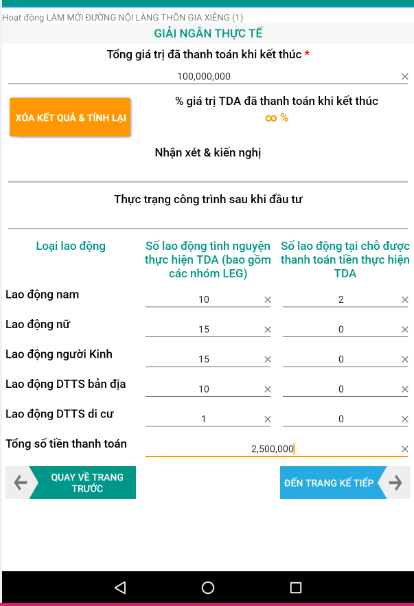
3.7. [MIS09] Biểu thông tin Thực hiện Dự án - THP3.2
- Đây là biểu mẫu có thể được nhập sau khi đã thực hiện nhập các biểu mẫu mis06a, mis06b, mis06c, mis06d, mis04b, mis07.
- Bạn cần nhập đầy đủ các thông tin tại dấu * như Tỉnh, huyện, địa điểm tập huấn, tến khóa tập huấn, Lĩnh vực tập huấn, Số ngày tập huấn, Loại hình tập huấn, Đơn vị tập huấn, Đối tượng học viên, Số lượng học viên nữ, Số lượng học viên DTTS, Chi phí, Nguồn vốn, Ngày bắt đầu, ngày kết thúc,…
- Lưu ý: Ở mục ĐỐI TƯỢNG HỌC VIÊN bạn không được chọn TRÙNG đối tượng.
Ví dụ: Nếu đối tượng học viên 1 là Cán bộ tỉnh, thì học viên 2 phải là cán bộ huyện/xã
3.8. [MIS10] Biểu thông tin Thực hiện Dự án - THP3.3
- Đây là biểu mẫu có thể được nhập sau khi đã thực hiện nhập các biểu mẫu mis06a, mis06b, mis06c, mis06d, mis04b, mis07,mis09.
- Bạn cần nhập đầy đủ các thông tin tại dấu * như Tỉnh, huyện, Khu vực áp dụng, Nội dung chi tiết, Loại hình truyền thông, Số lượng, Đơn vị, Đối tượng truyền thông, Chi phí, Nguồn vốn, Ngày bắt đầu, Ngày kết thúc, nhận xét…
Mọi thắc mắc liên quan đến nội dung bài viết, vui lòng liên hệ với RTA:
Công ty Phân tích Thời Gian Thực
Địa chỉ: Phòng 1101, 45 Võ Thị Sáu, Quận 1, Thành phố Hồ Chí Minh, Việt Nam
Điện thoại: 08.66.56.33.99
Email: info@rta.vn
Website: www.rta.vn
Chúc bạn có những trải nghiệm tuyệt vời với rtWork!
KẾT THÚC